システムをEthernetネットワークで接続した場合にIntel Wirelessを無効にするようにIntel PROSetを設定する方法
Summary: 有線ネットワーク接続が確立されたときにIntel Wirelessを無効にするための手順について説明します。
This article applies to
This article does not apply to
This article is not tied to any specific product.
Not all product versions are identified in this article.
Resolution
Ethernet経由で接続されている場合にワイヤレスが有効になる
Dellシステムのユーザーから、システムがWindowsベースのオペレーティング システムを使用して802.3(有線/Ethernet)ネットワークに接続されている場合に、Intel 802.11xxワイヤレス ネットワーク接続を切断するようにシステムを設定できないと報告を受けました。
Intel PROSetユーティリティーでアダプター切り替えを有効にする
Intel PROSetユーティリティーのアダプター切り替え機能は、有線/Ethernet接続が使用可能になったときに801.11xxワイヤレスを無効にします。
アダプター切り替え機能を設定するには、次の手順を実行します。
- Intel® PROSet/Wireless WiFi接続ユーティリティーを開きます。

- [Tools]タブから[Administrator Tool]を選択します。
- パスワードを設定するか、または新しいパスワードを入力します。(後で変更を加える場合に必要です(図1))。
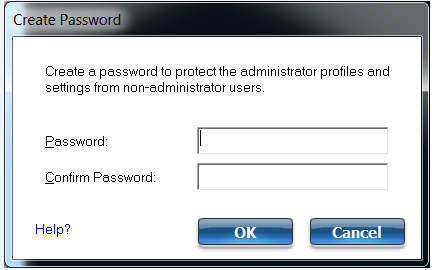
図1
- [Create a new package]を選択します(図2&3)。
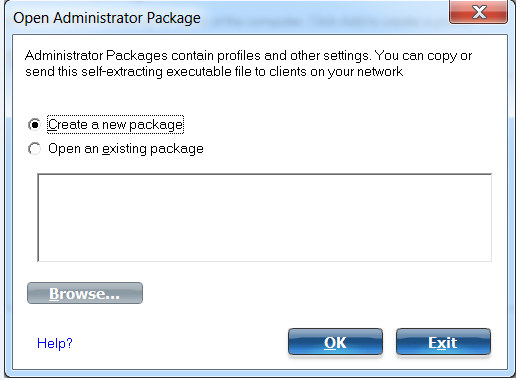
図2
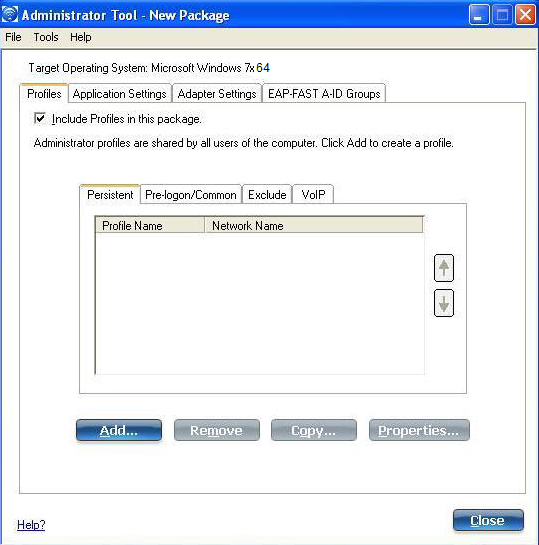
図3
- [Application Settings]タブを選択します(図4)。
- [Adapter Switching]オプションを選択します。
- [Enable Adapter Switching]というタイトルのボックスにチェックを入れます。
- [Close]をクリックして、パッケージを保存します(図5)。
- [Finished](完了)をクリックします。
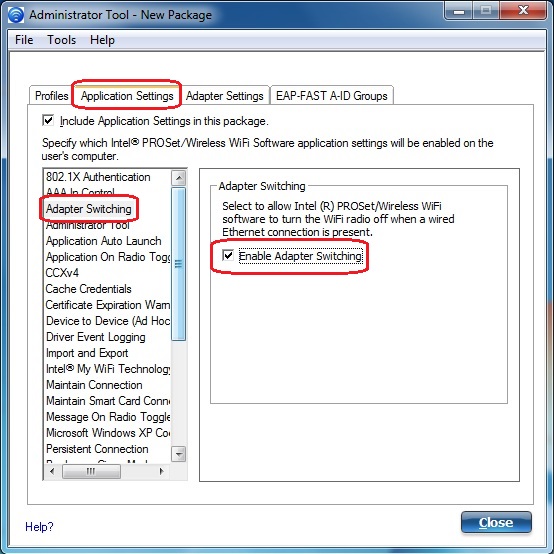
図4
 メモ:現在のシステムに適用する場合は、[Apply this package to this computer]のチェックボックスがオンになっていることを確認します。
メモ:現在のシステムに適用する場合は、[Apply this package to this computer]のチェックボックスがオンになっていることを確認します。
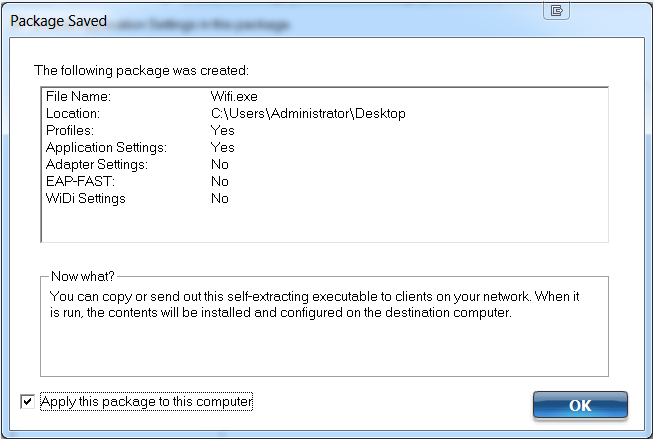
図5
リファレンス:
Affected Products
Latitude, XPSArticle Properties
Article Number: 000126496
Article Type: Solution
Last Modified: 21 Feb 2021
Version: 3
Find answers to your questions from other Dell users
Support Services
Check if your device is covered by Support Services.
